Как изменить настройки DNS-сервера по умолчанию на iPhone, iPad 2024 г.
Как изменить основной DNS на iPhone? Вам необходимо добавить DNS-адрес прокси-сервера, чтобы улучшить подключение и скорость Wi-Fi. DNS означает систему доменных имен. Это ключевое слово, связанное с сервером, который преобразует домены в IP-адреса. Например, Howtoisolve.com в IP-адрес. Числовые номера последовательностей, с помощью которых можно найти сервер в Интернете. Иногда вам может потребоваться изменить настройки DNS по умолчанию на iPhone или iPad — iPhone 13 Pro, Pro Max, iPhone 13, iPhone 12/Pro/Max, iPhone 11 и более ранних моделях.
Поскольку DNS, DNS-серверы интернет-провайдера не являются быстрым поставщиком данных, а поиск DNS выполняется очень медленно, все это может замедлить работу вашего браузера, а также некоторые сайты могут не получить доступ из поисковой системы или некоторые сайты не открываются должным образом. в браузере Safari. Следуйте инструкциям ниже. Измените настройки DNS-сервера по умолчанию на iPhone и получите это легко.
Как изменить настройки DNS на iPhone/iPad
Полное руководство о том, как изменить DNS на 1.1 1.1 на моем iPhone? Изменить настройки DNS вручную очень и очень просто, вам без каких-либо сомнений придется следовать моему пошаговому руководству.
Также полезно: Как изменить настройки DNS на Mac. или «Очистить кэш DNS на Mac».
- Шаг 1. Запустите приложение «Настройки» на главном экране вашего iPhone или iPad.
- Шаг 2. Нажмите на меню Wi-Fi.
- Шаг 3. Узнайте свои сети WI-FI из доступных сетей на ваших устройствах iOS.
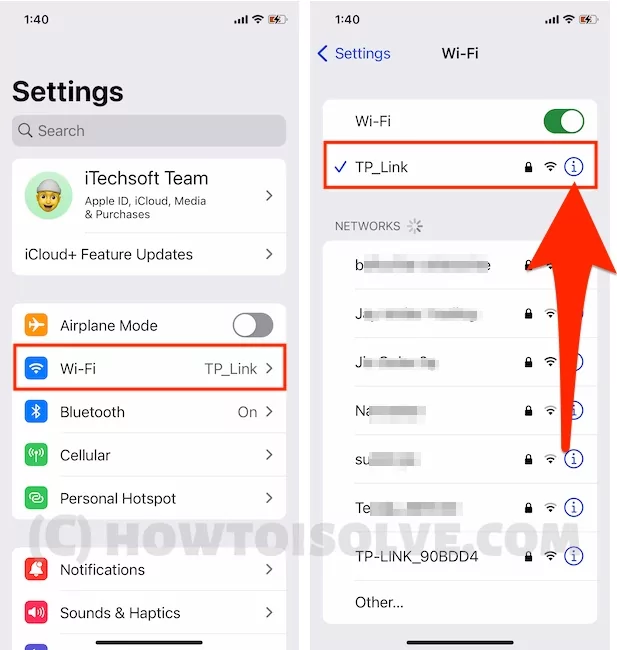 открытые настройки Wi-Fi на iPhone
открытые настройки Wi-Fi на iPhone
Шаг 4. Теперь нажмите кнопку «i» в правом углу.
Шаг 5. Затем прокрутите экран вниз, пока не перестанете видеть экран раздела DNS, теперь нажмите на номер справа в текстовом поле DNS.
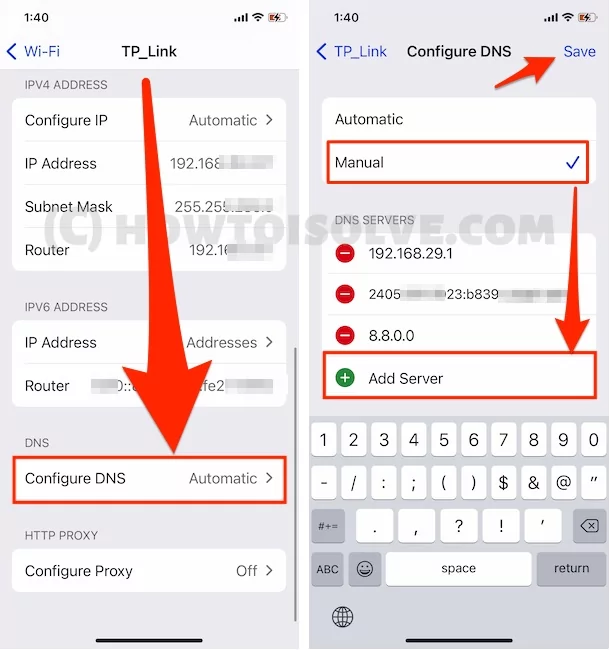 add-custom-dns-on-iPhone-wifi-настройки
add-custom-dns-on-iPhone-wifi-настройки
Шаг 6. На нижнем экране должна появиться клавиатура, с помощью которой вы сможете легко ввести адрес нового DNS-сервера. Наконец, нажмите WI-FI, чтобы вернуться на главный экран.
Какой DNS-сервер лучший для iPhone и iPad 2022?
Что означает настройка DNS iPhone? используйте общедоступный или частный DNS, выполнив описанные выше действия на своем iPhone, iPad или Mac. Вот список некоторых полезных DNS-адресов с открытым исходным кодом, которые мы можем использовать на нашем смартфоне или Mac/ПК.
DNS-провайдерDNS-адресOpenDNS208.67.222.222Google Public DNS8.8.8.8Cloudflare1.1.1.11.1.1.1 с Warp1.1.1.1Comodo Secure DNS8.26.56.26Quad99.9.9.9Verisign Public DNS64.6.65.6OpenNIC13.239.157.177UncensoredDNS9 1.239.100.100Очистить Просмотр185. 228.168.168Яндекс DNS77.88.8.7Ультрарекурсивный DNS156.154.70.1Альтернативный DNS198.101.242.72AdGuard DNS176.103.130.130
Также читайте — Как использовать сканирование кредитных карт из Safari в iOS.
Вот и все. Если вы правильно выполните вышеуказанные шаги, то в конечном итоге вы сможете легко изменить DNS-сервер.
Не пропустите – Как изменить поисковую систему Safari по умолчанию на iPhone
Оставьте свой ответ; Вы когда-нибудь меняли настройки DNS-сервера на своем iPhone или iPad? Если нет, то сообщите нам, что этот пост оказался полезным при изменении настроек DNS-сервера по умолчанию на iPhone, iPad.





